Slik aktiverer du dvalemodus i Windows 10

Når du åpner Start-menyen i Windows 10 og velger strømknappen, er det som standard ingen dvalemodus. Slik aktiverer du det.
Start-menyen går tilbake til Windows 10, oginneholder en strømknapp i klar visning, i motsetning til Windows 8 som hadde skjult strømknappen (og andre funksjoner). Selv om dette vil gjøre bryteren for Windows 7-brukere enklere, er en funksjon som mangler Dvalemodus. Slik aktiverer du det.
Når du åpner Start-menyen i Windows 10 og velger strømknappen, er det som standard ingen dvalemodus.
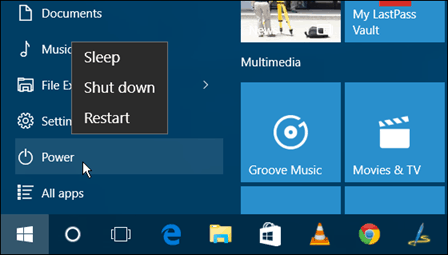
Aktiver dvalemodus i Windows 10
For å aktivere dvalemodus i Windows 10, type: strømalternativer inn i søkefeltet og trykk Enter, eller velg resultatet fra toppen.
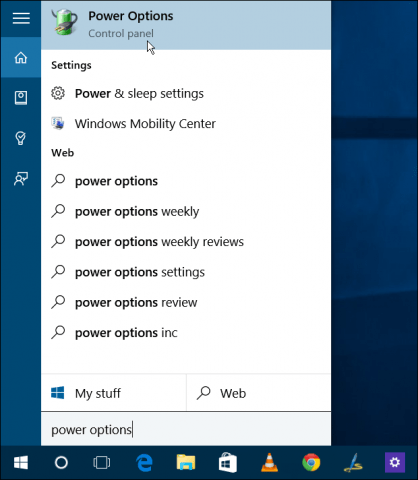
Eller, hvis du liker Cortana, bare si “Hey Cortana. Start strømalternativer. "
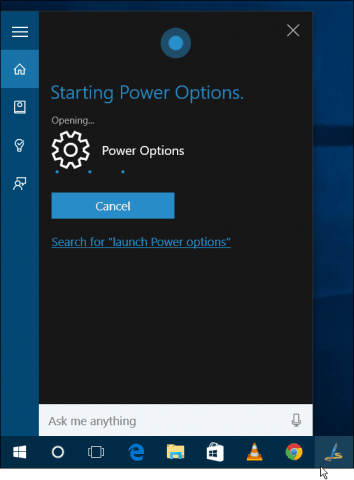
Uansett kommer du til Power Options-delen i Kontrollpanel. Velg venstre kolonne Velg hva strømknappene gjør.
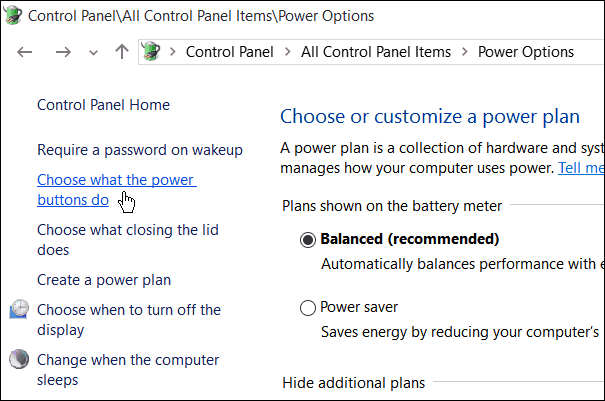
Neste, hvis alternativene er nedtonet, velger du Endre innstillinger som for øyeblikket ikke er tilgjengelige.
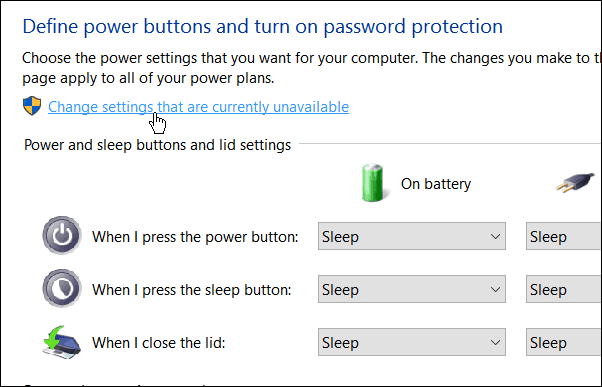
Bla nedover og merk av i dvalemodus, og sørg deretter for å lagre innstillingene.
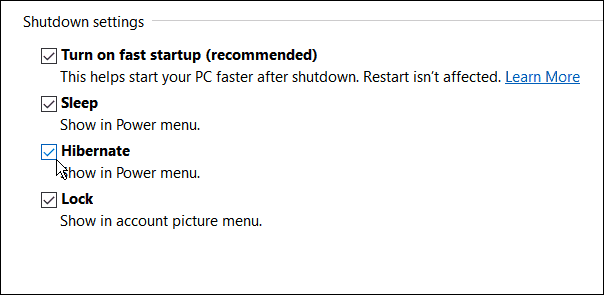
Når du åpner Start-menyen og velger Av / på-knapp, vil dvalemodus-alternativet være tilgjengelig.
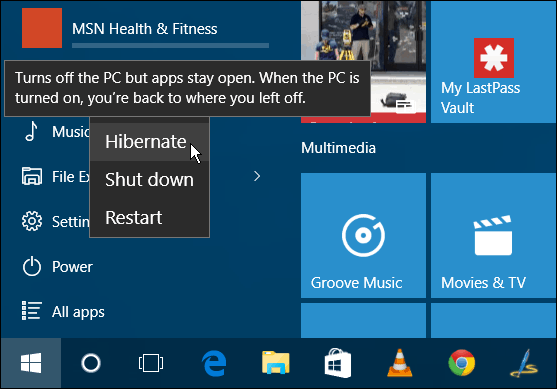
Det er også verdt å merke seg at old school-metoden for å bruke hurtigtasten Alt + F4 fungerer fortsatt også. Og ved å følge trinnene ovenfor, legger du alternativet Hibernate-modus der også.
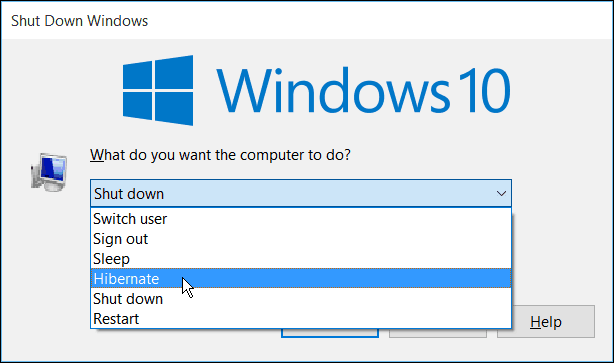
Hvis du fremdeles kjører Windows 7, kan du lese hvordan du aktiverer dvalemodus i denne artikkelen.
Og hvis du er i Windows 8.1, kan du lese artikkelen vår: Windows 8 Slå av, Start på nytt, hvilemodus og dvalemodus.
Hvis du ikke er sikker på hvilken modus du vil velge på Windows-datamaskinen din, kan du lese artikkelen vår: Forstå PCen din: Sleep vs Hibernate.
![Forstå PC og enheter, Sleep VS. Dvalemodus [groovyTips]](/images/groovytip/understanding-your-pc-and-devices-sleep-vs-hibernate-groovytips.jpg)









Legg igjen en kommentar